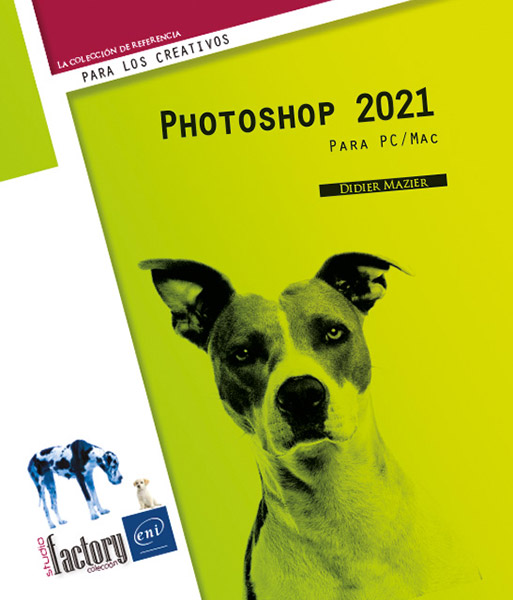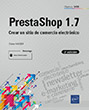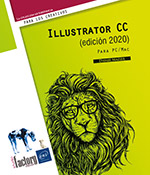El libro abarca prácticamente todos los temas de photoshop de manera sencilla y comprensible, abarcando incluso las características de creative cloud, poco habitual en este tipo de libros.
AnónimoPhotoshop 2021 para PC/Mac
1 opinión
Consultar extractos del libro
Extracto de la edición impresa
Los puntos fuertes del libro:
- Dominio exhaustivo de las funcionalidades avanzadas: de la selección al montaje creativo,
- Optimización del flujo de trabajo gracias a Camera RAW y a la automatización,
- Ampliación de competencias hacia el diseño web, móvil y multimedia
- Nivel Iniciado a Medio
- Número de páginas 525 páginas
- Publicación noviembre 2021
- Nivel Iniciado a Medio
- Publicación noviembre 2021
Tras la presentación del entorno de trabajo, de las funcionalidades de Creative Cloud y de los diferentes formatos de archivo gestionados por Photoshop, descubrirá cómo administrar las imágenes con Camera RAW, crear una panorámica, utilizar las bibliotecas, compartir un archivo, crear maquetas y realizar búsquedas en la aplicación para ganar tiempo y eficacia.
A continuación conocerá todas las técnicas de selección avanzadas, aprenderá a sacar partido de los modos de color de las imágenes, las capas y sus grupos, los estilos y los modos de fusión, con el objetivo de realizar los montajes más variados. Podrá personalizar estos montajes integrando dibujo y texto o creando formas personalizadas.
Descubrirá también las múltiples funciones de retoque y de corrección, así como las transformaciones que pueden aplicarse a las imágenes. Aprenderá a simplificar el workflow de mejora y de retoque de imágenes con Camera RAW, ahora integrada como filtro.
Se abrirán ante usted nuevas posibilidades artísticas con el tratamiento HDR de las fotos, la corrección de la lente, el enderezamiento de perspectivas, el pincel mezclador, la herramienta de Relleno según el contenido, etc.
Verá cómo obtener efectos sorprendentes usando los numerosos filtros inteligentes, los efectos de desenfoque en un área, y podrá explotar toda la potencia de la inteligencia artificial de los nuevos «Neural Filters». Aprenderá a siluetear las imágenes para realizar trazados, usar la herramienta de mejora de los contornos de selección, aprovechar los canales para crear una máscara o reemplazar tintas de cuatricromía.
Estudiará cómo administrar las imágenes para la Web, exportar los estilos CSS y sacar partido de las mesas de trabajo para crear interfaces web o aplicaciones móviles.
Además, descubrirá la herramienta de gestión de vídeos, que combina perfectamente la simplicidad y la potencia de Photoshop tanto en retoque como en creación.
Asimismo, aprenderá a automatizar las tareas mediante la creación de acciones (scripts), y en un breve capítulo le presentamos la galaxia de aplicaciones de Photoshop para dispositivos móviles.
¡Nuevo! Rondas de preguntas disponibles con la versión online.
¡Ronda de preguntas
incluida en
la versión online !
- Ponga a prueba sus conocimientos al final de cada capítulo
- Evalúe sus competencias
Características
- Encuadernación rústica - 17 x 21 cm
- ISBN: 978-2-409-03345-2
- EAN: 9782409033452
- Ref. ENI: SFT21PHO
Características
- HTML
- ISBN: 978-2-409-03346-9
- EAN: 9782409033469
- Ref. ENI: LNSFT21PHO
Creative Cloud
- Las características principales del Cloud de Adobe
- Funcionamiento de Cloud
- Instalar aplicaciones
- La sincronización de los archivos en Cloud
- Las bibliotecas
- El Mercado
- Las fuentes Adobe Fonts
- Los conjuntos de Paquetes de fuentes
- Las fuentes web de Typekit
- Los recursos
Nociones básicas
- Las distintas resoluciones
- La resolución de imágenes
- El muestreo
- La resolución de pantalla
- La resolución de salida
- La resolución o frecuencia de trama
- La resolución y el tamaño de imagen
- La resolución y el peso del archivo
- Los modos de Adobe Photoshop
- El modo de mapa de bits
- El modo de escala de grises
- El modo duotono
- El modo de color indexado
- El modo de color RGB
- El modo de color CMYK
- El modo multicanal
- El modo de color Lab
- Codificación de los canales
El espacio de trabajo
- Descubrir el espacio de trabajo
- La pantalla de inicio
- El acceso a los documentos
- Cambiar el color de fondo de la aplicación
- Mostrar las ventanas flotantes
- Utilizar el panel Herramientas
- Editar la barra de herramientas
- Las sugerencias de herramientas enriquecidas
- Los tutoriales
- Administrar la barra de opciones
- Utilizar los paneles
- Estructura de los paneles y de los grupos de paneles
- Administrar los espacios de trabajo
- La barra de estado
- Buscar en la aplicación
- Las mesas de trabajo
Visualización
- Administrar el panel Navegador
- Administrar la visualización
- Con la herramienta Zoom
- Con la herramienta Mano
- Con el menú Vista
- Con el menú Ventana
- Visualización optimizada a tamañoreal
- Utilizar las reglas
- Utilizar las guías
- Añadir una guía
- Activar una guía inteligente
- Mover una guía
- Borrar una guía
- Ajustar a las guías
- Bloquear las guías
- Utilizar la cuadrícula
- Usar la cuadrícula de píxeles
- Reorganizar la vista
- Modificar el modo de visualización en pantalla
- Organizar la vista de las ventanas
- Aplicar una rotación a la vista actual
- Visualizar la información
- El panel Propiedades
- Crear y administrar las notas
- Crear una nota
- Abrir y cerrar una nota
- Mover y eliminar una nota
Administración de archivos
- Crear un archivo
- Abrir y cerrar un archivo
- Abrir un archivo
- Abrir un archivo guardado en el Cloud
- Abrir un archivo con un formato específico
- Abrir un archivo reciente
- Abrir un archivo como objeto inteligente
- Abrir un archivo PDF
- Cerrar un archivo
- Abrir o cerrar archivos desde pestañas
- Acceder a Bridge
- Importar imágenes desde una cámara de fotos
- Tomar fotografías desde un iPhone o un iPad
- Acceder a las fotos Lightroom CC
- Administrar las imágenes con Camera Raw
- La interfaz de Camera Raw
- Crear una panorámica con Photomerge
- Crear una panorámica 360
- Guardar un archivo
- Guardar un archivo estándar
- Modificar la configuración de almacenamiento
- Los principales formatos de almacenamiento
- El formato Photoshop (*.PSD, *.PDD)
- El formato JPEG (*.JPG, *.JPEG, *.JPE)
- El formato CompuServe GIF (*.GIF)
- El formato Photoshop PDF (*.PDF, *.PDP)
- El formato TIFF (*.TIF, *.TIFF)
- El formato PNG (*.PNG)
- El formato Photoshop EPS (*.EPS)
- Guardar en una biblioteca
- Crear una presentación en PDF
- Crear una hoja de contactos
- Compartir un archivo
Historia
- El historial de las versiones en el Cloud
- El panel Historia
- Volver a una versión anterior
- Eliminar un estado
- Eliminar toda la historia
- Crear una instantánea
- Crear un documento a partir de un estado o de una instantánea
- Definir las opciones de historia
- Utilizar las herramientas Pincel de historia
- Utilizar la herramienta Pincel de historia
- Utilizar la herramienta Pincel histórico
Importar y exportar
- Introducción
- Colocar una imagen
- Digitalizar y adquirir imágenes
- Digitalizar mediante un escáner
- Importar un archivo PDF o una imagen de Illustrator
- Colocar un archivo PDF
- Importar un documento de Adobe Illustrator
- Colocar un archivo nativo SVG
- Exportar en formato PNG
- Exportar trazados a Adobe Illustrator
Imprimir
- Configurar la impresión
- Definir las opciones de impresión
- Gestionar los colores de impresión
- Definir la posición y el tamañode la imagen impresa
- Imprimir marcas de impresión
- Funciones
Seleccionar
- Introducción
- Las herramientas de selección clásicas
- Utilizar el Lazo
- Utilizar la Varita mágica
- Utilizar la herramienta Selección rápida
- Seleccionar un sujeto
- Seleccionar un objeto
- Seleccionar una gama de colores
- Seleccionar por área de enfoque
- Seleccionar o deseleccionar todo
Administrar las selecciones
- Copiar, mover o eliminar una selección
- Utilizar la herramienta Mover
- Copiar una selección
- Mover una selección
- Reubicar el marco de selección
- Pegar una selección en otra
- Eliminar una selección
- Guardar y cargar una selección
- Guardar una selección
- Cargar una selección guardada
- Expandir o contraer una selección
- Crear un borde alrededor de una selección
- Desvanecer los bordes de una selección
- Redondear una selección
- Editar en modo Máscara
- Seleccionar y aplicar máscara
- Activar Seleccionar y aplicar máscara
- Las herramientas
- El panel Propiedades
- Utilización
- Seleccionar el cielo
- Sustituir el cielo
- Remplazar el cielo
- Administrar los cielos
- Ajustar el fondo
- Administrar el primer plano
- Salida
Selección de color
- Color frontal y color de fondo
- Utilizar la herramienta Cuentagotas
- Administrar el panel Color
- Utilizar el panel Muestras
- Mostrar las muestras
- Administrar las muestras
- Elegir un color con el Selector de color
- Seleccionar un color utilizando la rueda de colores
- Seleccionar un color en tiempo real
- Administrar la biblioteca de colores
Conversión del modo de color
- Convertir al modo Escala de grises
- Convertir una imagen en color a Escala de grises
- Convertir una imagen en Mapa de bits a Escala de grises
- Convertir al modo Duotono
- Convertir al modo Color RGB
- Convertir al modo Color CMYK
- Convertir al modo Colores Lab
- Convertir una imagen al modo Multicanal
- Administrar la Tabla de colores
- Modificar el color de forma condicional
Administrar las capas
- Concepto de capa
- Utilizar el panel Capas
- Filtrar la vista de capas
- Administrar la opacidad de una capa
- Administrar la opacidad del relleno de la capa
- Administrar la opacidad de varias capas
- Bloquear las capas
- Ocultar o mostrar una capa o un efecto de capa
- Crear una capa
- Primer método
- Segundo método
- Crear una capa a partir del fondo
- Crear una capa a partir de una selección
- Seleccionar capas
- Seleccionar una capa
- Seleccionar varias capas
- Duplicar una capa
- Duplicar una capa en otro documento
- Con el ratón
- Con el menú
- Duplicar una capa en otro documento
- Copiar una capa en un documento
- Eliminar una o más capas
- Eliminar las capas ocultas
- Modificar el orden de las capas
- Alinear y distribuir los objetos en las capas
- Aplicar zoom al contenido de una capa
- Aplicar una transformación a las capas
- Combinar capas
- Crear una capa por combinación
- Combinar todas las capas
- Crear un grupo de capas
- Crear un grupo de capas a partir de varias capas
- Modificar las propiedades de un grupo
- Seleccionar un grupo de capas y ver su contenido
- Modificar el contenido de un grupo
- Eliminar un grupo
- Distribución de los grupos de capas
- Crear una nueva composición
- Modificar una composición
- Presentación
- Crear un objeto inteligente
- Modificar un objeto inteligente
- Administrar un objeto inteligente con el panel Propiedades
- Compartir objetos inteligentes entre varios documentos
- Los objetos inteligentes y los filtros
Capas: funciones avanzadas
- Administrar las máscaras de capa
- Crear una máscara de capa
- Eliminar una máscara de capa aplicándolao no
- Modificar las propiedades de una máscarade capa
- Utilizar una capa de relleno
- Crear una capa de relleno de tipo color uniforme
- Crear una capa de relleno de tipo degradado
- Capa de relleno de tipo motivo
- Las capas de ajuste
- Administrar una máscara de capa vectorial
- Crear una máscara vectorial
- Eliminar una máscara vectorial
- Ajustar una máscara vectorial
- Crear una máscara de recorte (o grupo de encuadre)
- Crear una máscara de recorte
- Eliminar una máscara de recorte
- Mejorar los bordes de una capa
- Utilizar la alineación automática de capas
- Fusionar capas automáticamente
- Exportar capas
- Exportar composiciones de capas
- Exportar composiciones como archivos
- Exportar las composiciones en PDF
- Exportar las CSS a partir de las capas
Estilos de capa
- Utilizar el panel Estilos
- Utilizar los estilos de capa
- Crear un estilo a partir de los efectos
- Aplicar un estilo
- Modificar y eliminar un estilo
- Administrar los estilos de capa
- Definir las opciones de fusión
- Definir los efectos de sombra
- Definir los efectos de resplandor
- Definir un efecto Bisel y relieve
- Definir un efecto Satinado
- Definir un efecto de Superposición
- Aplicar el estilo Trazo
- Guardar los parámetros de fusiónpor defecto
- Las instancias de efectos de capas
- Modos de fusión de una capa
Herramientas de dibujo
- Utilizar el lápiz
- Utilizar el pincel y el aerógrafo
- Utilizar el Pincel mezclador
- Herramienta Sustitución de color
- Dibujar con simetría
- Utilizar las herramientas Borrador
- Utilizar la herramienta Borrador
- Utilizar la herramienta Borrador de fondos
- Utilizar la herramienta Borrador mágico
- Utilizar la herramienta Bote de pintura
- Utilizar la herramienta Degradado
- Utilizar el Editor de degradado
- Crear un degradado sólido
- Crear un degradado de tipo Ruido
Pinceles y motivos
- Utilizar el Selector de pinceles preestablecidos
- La estructura del panel Selector de pinceles preestablecidos
- Ajustar los pinceles
- Administrar los pinceles
- Definir los ajustes de un pincel
- Abrir los pinceles preestablecidos
- Definir la forma de la punta del pincel
- Definir las opciones de dinámica de forma delpincel
- Definir las opciones de dispersión de unpincel
- Definir la textura de un pincel
- Definir las opciones de pincel doble
- Definir las opciones de dinámica de color
- Definir otras opciones de transferencia
- Utilizar las demás opciones
- Crear un pincel a partir de un dibujo o de una imagen
- Crear y administrar motivos
- Utilizar el Selector de motivo
- Crear un motivo
Texto
- Crear un texto
- Crear un objeto de texto
- Crear un texto de párrafo
- Crear una máscara de texto
- Escribir texto en trazado
- Modificar/corregir un texto
- Modificar un texto
- Efectuar una corrección ortográfica
- Buscar un texto
- Copiar-pegar texto
- Convertir un objeto de texto en texto de párrafoy viceversa
- Dar formato a un texto
- Utilizar el panel Carácter
- Administrar las fuentes
- Las fuentes OpenType
- Las fuentes SVG
- Las variantes estilíticas
- Utilizar los pictogramas
- La interfaz del panel
- Pictogramas alternativos
- Dar formato a un párrafo
- Modificar la justificación
- Configurar la separación de sílabas
- Escoger el modo de composición
- Utilizar los estilos de carácter y párrafo
- Convertir un texto en datos vectoriales
- Crear un trazado de trabajo a partir de un texto
- Crear una forma a partir de un texto
- Deformar texto
- Insertar una imagen en un texto
Retoques
- Utilizar la herramienta Dedo
- Utilizar las herramientas Desenfocar y Enfocar
- Utilizar la herramienta Desenfocar
- Utilizar la herramienta Enfocar
- Utilizar las herramientas de retoque de exposición y color
- Utilizar la herramienta Sobreexponer
- Utilizar la herramienta Subexponer
- Utilizar la herramienta Esponja
- Utilizar las herramientas de corrección
- Utilizar la herramienta Pincel corrector
- Utilizar la herramienta Pincel corrector puntual
- Utilizar la herramienta Parche
- Utilizar la herramienta Pincel de ojos rojos
- Utilizar las herramientas Tampón
- Utilizar la herramienta Tampón de clonar
- Utilizar la herramienta Tampón de motivo
- Utilizar la función Origen de clonación
- Rellenar una selección o una capa con un color o un motivo
- Rellenar una selección con un contenido existente
- Rellenar según el contenido
- Utilizar la opción de menú Rellenosegún el contenido
- Utilizar la herramienta Movimiento con detecciónde contenido
- Añadir un contorno a una selección o una capa
Transformar/modificar
- Modificar el tamaño o la resolución de la imagen
- Los métodos de interpolación
- Calcular automáticamente la resolución
- Cambiar el tamaño del lienzo
- Recortar una imagen
- Cortar una imagen
- Aplicar una rotación/voltear toda la imagen
- Aplicar una transformación
- Realizar una transformación libre
- Utilizar la barra de opciones
- Realizar una transformación preestablecida
- Escalar una imagen según su contenido
- Aplicar una deformación
- Aplicar una deformación a un objeto
- Usar la deformación de posiciónlibre
- Corregir la perspectiva
- Utilizar la deformación de perspectiva
- Utilizar la herramienta de Recorte con perspectiva
- Cambiar el color de los puntos de control
Correcciones de color
- Visualizar los valores de los colores
- Mostrar la distribución de los tonos de una imagen
- La interfaz del panel Ajustes
- Ajustar el brillo y el contraste
- Ajustar la gama de tonos utilizando los niveles
- Modificar el contraste
- Corregir una dominante de color
- Ajustar la gama de tonos utilizando las curvas
- Aplicar un ajuste predefinido
- Definir las opciones de visualización delas curvas
- Corregir el contraste utilizando las curvas
- Corregir el contraste con los cuentagotas punto negro,punto gris y punto blanco
- Ajustar la exposición
- Ajustar la intensidad
- Ajustar el tono y la saturación
- Ajustar el equilibrio de color
- Convertir una imagen en color a escala de grises en función de los canales
- Ajustar los colores simulando un filtro de fotografía
- Ajustar los canales de color utilizando el Mezclador de canales
- Reemplazar el espacio colorimétrico de la imagen
- Convertir una imagen a negativo
- Posterizar una imagen
- Convertir una imagen a blanco y negro con la función Umbral
- Corregir cada capa con la función Corrección selectiva
- Aplicar un mapa de degradado de color a una imagen en escala de grises
- Ajustar los parámetros de la corrección automática de color
- Corregir sutilmente la exposición de una foto con las sombras/iluminaciones
- Aplicar el ajuste de tonos HDR
- Reemplazar un color
- Utilizar la función Igualar color
- Utilizar la función Ecualizar
- Administrar las imágenes HDR de 32 bits
- Crear una combinación de imágenesHDR
- Corregir una imagen con Camera Raw
- Las herramientas de Camera Raw
- El panel Editar : los ajustes
Filtros
- Presentar los filtros
- Neural Filters
- El espacio de trabajo de los «Neural Filters»
- El filtro Suavizar la piel
- El filtro Transferencia de estilo
- El filtro Retrato inteligente
- El filtro Transferencia de maquillaje
- El filtro Desenfoque de profundidad
- El filtro Colorear
- El filtro Superzoom
- El filtro Eliminación de artefactos JPEG
- Utilizar los filtros
- Atenuar el efecto de un filtro
- Crear y administrar los filtros inteligentes
- Crear un filtro inteligente
- Administrar los filtros inteligentes
- Administrar la máscara de filtro
- Modificar los ajustes de los filtros inteligentes
- Eliminar un filtro inteligente
- Modificar el modo de fusión de un filtro
- Filtro Ángulo ancho adaptable
- Filtro Camera Raw
- Filtro Corrección de lente
- Los ajustes configurados
- Los ajustes manuales
- Deformar áreas de la imagen con el filtro Licuar
- Las herramientas de deformación
- Las opciones de herramienta
- Congelar áreas de la imagen
- Descongelación de áreas de la imagen
- Deformar las caras
- Realizar una reconstrucción
- Para toda la imagen
- Para una zona específica de la imagen
- Las opciones de visualización
- Definir el plano de perspectiva
- Seleccionar y mover la selección
- Modificar y transformar la imagen
- Filtro Máscara de enfoque
- Filtro Enfoque suavizado
- Filtro Estabilizador de imagen
- Definir las propiedades de la luz
- La galería de efectos Desenfocar
- Otros filtros de desenfoque
- Utilizar el filtro Paso alto
- Crear un filtro personalizado
Trazados
- Nociones básicas
- Crear un trazado
- Crear un segmento recto
- Crear una curva
- Modificar y transformar un trazado
- Transformar un punto de curva
- Añadir o eliminar un punto de ancla
- Eliminar un trazado o un segmento
- Utilizar las herramientas de trazado vectorial
- Utilizar la herramienta Pluma
- Utilizar la herramienta Pluma de forma libre
- Utilizar la herramienta Pluma de curvatura
- Utilizar la herramienta Pluma magnética
- Utilizar la herramienta Trazado con detecciónde contenido
- Las herramientas de selección de trazado
- Utilizar las herramientas de forma
- La herramientas de forma Rectángulo
- La herramienta de forma Rectángulo redondeado
- La herramienta de forma Elipse
- La herramienta Triángulo
- La herramienta de forma Polígono
- La herramienta de forma Línea
- La herramienta Forma personalizada
- Convertir una forma en marco
- Utilizar el panel Trazados
- Crear y guardar un trazado
- Crear un trazado antes de dibujarlo
- Guardar un trazado de trabajo
- Copiar y mover un trazado
- Duplicar un trazado
- Fusionar trazados
- Convertir un trazado en selección
- Convertir una selección en trazado
- Aplicar un color de fondo al trazado
- Aplicar un contorno al trazado
- Exportar un trazado a Illustrator
- Utilizar un trazado como trazado de recorte
- Convertir un trazado en modo vectorial
Canales
- Cuestiones generales
- Utilizar el panel Canales
- Administrar los canales
- Duplicar un canal
- Dividir y combinar canales
- Dividir canales
- Combinar canales
- Utilizar los canales Alfa
- Crear un canal Alfa a partir de una selección
- Recuperar una selección
- Utilizar los canales de tintas planas
- Crear un canal de tinta plana
- Convertir un canal Alfa en canal de tinta plana
- Administrar la superposición de los canalesde tintas planas
- Realizar operaciones en los canales
- Fusionar canales
- Realizar operaciones entre varios documentos de origen
- Los modos de fusión Añadir y Restar
Creación para la Web
- Utilizar las mesas de trabajo
- Exportar las mesas de trabajo
- Copiar los CSS
- Generar automáticamente archivos para la Web a partir de capas
- Exportar un documento de Photoshop para la Web
- Guardar una imagen para Web (heredado)
Vídeos
- Introducción
- Trabajar con una imagen fija
- Abrir un vídeo
- Importar imágenes de vídeo
- Reducir un clip
- Incrustar texto
- Administrar los atributos de un clip
- Añadir efectos de transición
- Las principales herramientas
- Exportar el vídeo realizado
Módulos externos y aplicaciones
- Los plugins o complementos
- El menú Plugins
- El panel Complementos
- Explorar los plugins
- Administrar los plugins
- Comprender el funcionamiento de los módulosen el flujo de trabajo
- La galaxia de las aplicaciones de Photoshop
- Photoshop en iPad
- Photoshop Express para iOS, Android y Windows mobile
- Photoshop Fix para iOS y Android
- Photoshop Mix para iOS y Android
- Photoshop Camera para iOS y Android
- Conclusión
Configuración
- Calibrar el monitor
- Ajustar la configuración de la gestión de colores
- Definir las preferencias
- Definir las preferencias generales
- Administrar las preferencias de interfaz
- Espacio de trabajo
- Herramientas
- Registro de historia
- Definir las opciones de archivos
- Exportar
- Administrar la memoria
- Discos de memoria virtual
- Historia y caché de la imagen
- Liberar memoria
- Administrar los discos de memoria virtual
- Administrar los punteros
- Administrar la transparencia y la gama
- Administrar las opciones de unidades y reglas
- Definir las opciones de guías, cuadrículay sectores
- Los plugins
- Definir las opciones de texto
- Crear una herramienta preestablecida
- Eliminar una herramienta preestablecida
- Administrar las herramientas preestablecidas
Las acciones
- Utilizar las acciones
- Crear una acción
- Reproducir una acción
- Administrar las acciones
- Tratamiento por lotes
- Los droplets
Didier MAZIER
Didier Mazier, antiguo director creativo asociado en una agencia de comunicación, se dedica a la enseñanza y la investigación en el ámbito digital desde 1992.
Participó en la creación de la titulación ECMN-MCI en Evry, de la que han salido varias generaciones de talentosos profesionales del marketing. También colabora con los organismos de formación franceses de la CCIP IDF y da conferencias sobre temas digitales en todo el mundo para escuelas y grupos profesionales. Es autor de diversas videoformaciones sobre marketing digital y UI-UX. Asimismo, diseña e implementa bases de datos de aplicaciones profesionales y ayuda a las empresas en su transformación digital.
Más informaciónParticipó en la creación de la titulación ECMN-MCI en Evry, de la que han salido varias generaciones de talentosos profesionales del marketing. También colabora con los organismos de formación franceses de la CCIP IDF y da conferencias sobre temas digitales en todo el mundo para escuelas y grupos profesionales. Es autor de diversas videoformaciones sobre marketing digital y UI-UX. Asimismo, diseña e implementa bases de datos de aplicaciones profesionales y ayuda a las empresas en su transformación digital.
 Ediciones ENI Editorial | líder en informática
Ediciones ENI Editorial | líder en informática